在电脑系统遇到问题,如软件故障或系统错误时,还原电脑系统是一种有效的解决方案,以下是几种常用的电脑还原系统的详细步骤:
1、使用Windows系统自带的系统还原功能
开启和设置系统还原:
- 右击桌面“此电脑”图标,选择属性,进入“系统保护”。
- 点击“配置”,勾选“启用系统保护”并选择合适的驱动器进行配置,如果磁盘空间足够,可以选择所有盘进行保护。
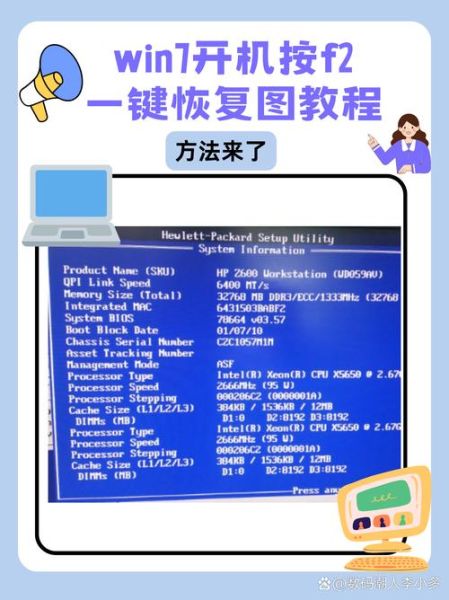
执行系统还原:
- 当系统出现故障时,右击开始菜单选择“系统”,依次点击“系统保护”和“系统还原”,选择推荐的还原点或者手动选择一个合适的还原点,按提示操作完成系统还原。
2、通过恢复出厂设置
重置Win10系统:
- 在Windows 10系统中,可以通过设置中的“更新和安全”选项找到“恢复”选项,然后点击“重置此电脑”,根据需求可以选择“保留我的文件”(仅删除应用和设置)或“删除所有内容”(恢复出厂状态)。
- 如果电脑无法启动系统,可以尝试强制重启两次,第三次开机时会自动进入Windows RE修复环境,从中也可以进行系统重置。
重置Win7系统:
- 打开控制面板,选择系统和安全下的“恢复”,再点击“将计算机还原到一个较早的时间点”,按照提示选择好还原点并完成操作,这种方法不会丢失个人文件,但最近安装的程序和驱动可能会被卸载。
3、使用一键还原软件
创建和恢复还原点:
- 一些品牌电脑会预装一键还原系统,例如联想的“一键恢复”,用户可以通过这些工具创建还原点并在需要时恢复到指定状态。
- 如果没有预装,可以下载第三方一键还原软件(如易我一键还原),根据软件提示进行操作。
还原系统的关键在于定期备份重要数据和系统,以便在出现问题时能快速恢复到正常工作状态,了解多种还原方法可以帮助在不同情况下选择最适合的方法来解决问题。
本文来自作者[zhibor]投稿,不代表智博立场,如若转载,请注明出处:https://zhibor.cn/changshi/202501-19659.html


评论列表(4条)
我是智博的签约作者“zhibor”!
希望本篇文章《怎么样还原系统 一招恢复电脑系统》能对你有所帮助!
本站[智博]内容主要涵盖:知识科普
本文概览:在电脑系统遇到问题,如软件故障或系统错误时,还原电脑系统是一种有效的解决方案,以下是几种常用的电脑还原系统的详细步骤:1、使用Windows系统自带的系统还原功能开启和设置系统...